Q : วิธีการบันทึกวิดีโอและจับภาพหน้าจอ Note10 A : สิ่งดีๆจะเกิดขึ้นบน Note10 และ Note10+ ของคุณ และด้วย Screen recorder และตัวเลือกภาพหน้าจอ คุณจะแบ่งปันประสบการณ์ได้ง่ายขึ้นอย่างที่ไม่เคยมีมาก่อน จับภาพมีมสนุกๆ อัดวิดีโอการเล่นเกมของคุณ สร้างวิดีโอรีแอ็คชั่น หรือแสดงวิธีการทำบางอย่างบนโทรศัพท์ให้กับคนสนิทของคุณ
*หมายเหตุ : บางหน้าจออาจไม่รองรับการบันทึกหรือการจับภาพหน้าจอ การบันทึกวิดีโอหน้าจอ แทนที่จะใช้แอพพลิชั่นของบริษัทอื่นบันทึกหน้าจอโทรศัพท์ของคุณ แต่ใน Galaxy Note10 และ Note10+ ใช้ "ตัวบันทึกหน้าจอ" คุณจะสามารถบันทึกได้เกือบทุกสิ่งที่แสดงบนหน้าจอของคุณ และยังสามารถใช้กล้องหน้าเพื่อบันทึกภาพตัวคุณเองระหว่างที่บันทึกวิดีโอหน้าจอได้อีกด้วย
วิธีการใช้งาน
เปิดแผง Quick Settings (แผงการตั้งค่าด่วน) โดยให้ปัดนิ้วลงจากด้านบนสุดของหน้าจอโดยใช้สองนิ้ว ปัดนิ้วไปทางซ้าย แล้วแตะที่ "ตัวบันทึกหน้าจอ" หลังจากที่การนับเวลาถอยหลังสิ้นสุดลง โทรศัพท์ของคุณจะเริ่มบันทึกสิ่งที่ปรากฏบนหน้าจอ 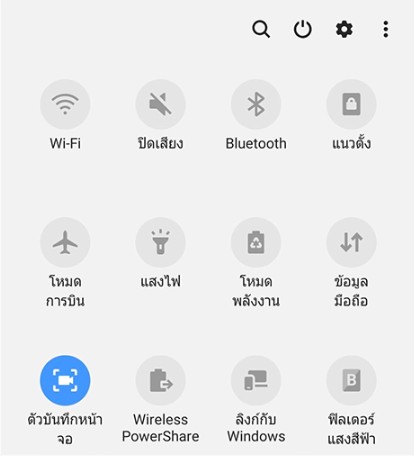 ในการเพิ่มตัวคุณเองเข้าไว้ในวิดีโอโดยใช้กล้องหน้า ให้แตะที่ไอคอนไอคอนรูปคนเพื่อเปิดกล้องหน้า หน้าต่างขนาดเล็กจะปรากฏที่มุมบนซ้าย และจะบันทึกทุกสิ่งที่คุณทำ
เมื่อคุณบันทึกเสร็จแล้ว ให้แตะที่ไอคอน หยุด วิดีโอจะถูกบันทึกในแกลเลอรีโดยอัตโนมัติ 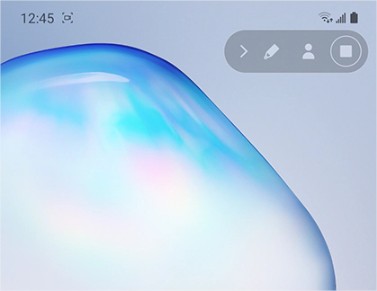 เพื่อความสนุกเพิ่มมากขึ้น คุณสามารถเขียนบนหน้าจอขณะที่บันทึกได้อีกด้วย แตะที่ไอคอน Pencil เลือกสีที่คุณต้องการ แล้วใช้นิ้วมือหรือปากกา S Pen เพื่อเขียนบนหน้าจอ อย่างไรก็ตาม คุณไม่สามารถโต้ตอบกับเกม วิดีโอ หรือตัวเลือกการนำทางขณะที่คุณเขียนบนหน้าจอ หลังจากที่ปิดฟีเจอร์ Pencil หน้าจอจะกลับสู่ปกติ *หมายเหตุ : Screen recorder จะไม่บันทึกโทรศัพท์, VOIP หรือวิดีโอคอลล์ นอกจากนี้ บางแอพพลิเคชั่นอาจปิดกั้นฟีเจอร์ Screen recorder เนื่องจากข้อจำกัดด้านลิขสิทธิ์
เข้าถึงการตั้งค่า ตัวบันทึกหน้าจอ
คุณต้องการให้วิดีโอบันทึกเฉพาะสื่อบนโทรศัพท์ หรือบันทึกเสียงภายนอก เช่น เสียงพูดของคุณ ด้วยเช่นกัน คุณสามารถปรับเปลี่ยนการตั้งค่านี้และการตั้งค่าอื่นๆ ได้อย่างง่ายดาย เพื่อให้วิดีโอของคุณสมบูรณ์แบบ
เปิดแผงด่วน ด้วยการปัดนิ้วลงจากด้านบนสุดของหน้าจอโดยใช้สองนิ้ว ปัดนิ้วไปทางซ้าย แล้วแตะ "ตัวบันทึกหน้าจอ" ค้างไว้ ที่นี่คุณจะเห็นตัวเลือกที่ใช้ได้ :
Sound : เลือกว่าวิดีโอจะบันทึกเสียงอะไร คุณสามารถเลือกระหว่าง No sound, Media sounds หรือ Media sound mic
Video quality : เลือกคุณภาพที่คุณต้องการสำหรับวิดีโอ ตัวเลือกที่ใช้ได้คือ 1080p, 720p และ 480p
Selfie video size : ปรับขนาดของหน้าต่างป็อปอัป เมื่อคุณบันทึกภาพตัวคุณเองโดยใช้กล้องหน้า
ถ่ายภาพหน้าจอ
การถ่ายภาพหน้าจอไม่เปลี่ยนแปลง แต่ปุ่มเปลี่ยนไป บน Note10 และ Note10+ ปุ่มเปิด-ปิดเครื่องและ Bixby ถูกรวมไว้เป็นปุ่มเดียว ซึ่งเรียกว่าปุ่มด้านข้าง อาจต้องทำความคุ้นเคยบ้างสักหน่อย แต่ในแง่ดีก็คือ ตอนนี้คุณสามารถถ่ายภาพหน้าจอด้วยมือเดียว 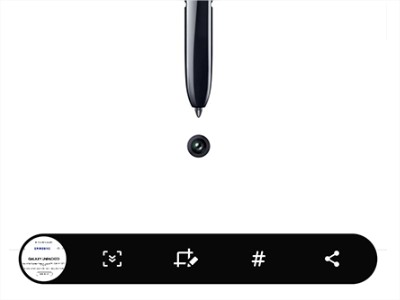 ในการถ่ายภาพหน้าจอ ให้กดปุ่มด้านข้างสั้นๆ และกดปุ่มลดระดับเสียงในเวลาเดียวกัน หน้าจอจะกะพริบ และเมนูจะปรากฏขึ้นที่ด้านล่างของหน้าจอ สามารถใช้ตัวเลือกต่อไปนี้ :
Scroll capture : ถ่ายภาพหน้าจอนานๆ เพื่อบันทึกทุกสิ่ง การตั้งค่านี้จะใช้ได้เฉพาะเมื่อสามารถทำการเลื่อน
Draw : แก้ไขภาพหน้าจอก่อนที่จะแชร์หรือบันทึก
Add tag : เพิ่มและบันทึกแท็กให้กับภาพหน้าจอของคุณ
Share : แชร์ภาพหน้าจอกับแอปอื่นหรือผู้ติดต่อ
|
